FreeCAD 複数のファイルを組み合わせて1つのファイルにまとめる
リンク機能を使用すると FreeCAD ファイル間にリンクを張って他のファイルにある形状を参照できます。各部品を個別のファイルとして管理し、組み立てた状態(アセンブリ)をリンク機能で作成すると部品の再利用や複数人での作業分担がやりやすくなります。
手順
-
まず準備としてメニューの[View]-[TreeView actions]で「Sync selection」と「Multi document」のみにチェックが入った状態にします。これによって複数のファイルをモデルツリーで同時に操作できるようになります。
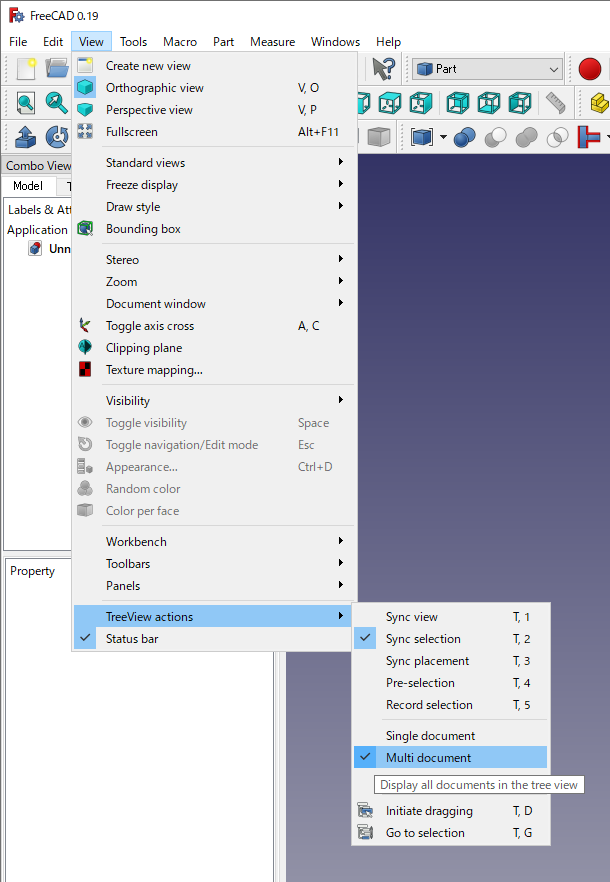
マルチドキュメントに設定 組み立てに使用する部品のファイルを全て FreeCAD に読み込みます。
新しいドキュメントを作成
し、アセンブリ用ファイル「Assembly.FCStd」として保存します。このファイルに組み立てた状態を保存していきます。
-
3D ビューでアセンブリ用ファイルを表示したまま、モデルツリーで部品ファイル内の形状を選択し、リンクの作成
を実行します。するとアセンブリ用ファイル内に部品へのリンクが作成されます。
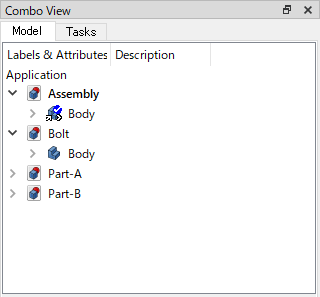
「Bolt」ファイルの「Body」のリンクを作成 -
同じ手順で全ての部品に対してリンクを作成した後、作成したリンクをモデルツリーで右クリックし、[Transform]を選択して適切な位置に移動して組み立てます(「オブジェクトのコピー、移動、回転」参照)。
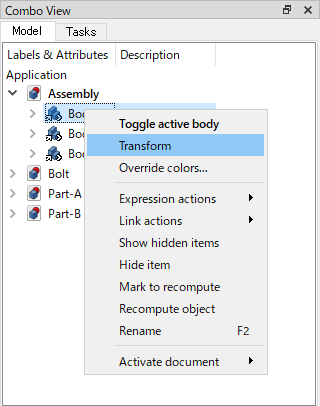
部品の位置を変更
部品ファイルで形状を編集するとその変更はアセンブリ用ファイルへも反映されます。部品ファイルがなくなるとリンク切れでアセンブリ用ファイルが壊れてしまうので、部品ファイルとアセンブリ用ファイルは常に同じフォルダで管理すると良いでしょう。また 1 つの部品ファイルを複数のアセンブリ用ファイルから参照することも可能です。